Ondersteuning voor Windows 7 loopt af op 14 januari 2020.
Zo ziet het nieuwe startmenu van Windows 10 er uit
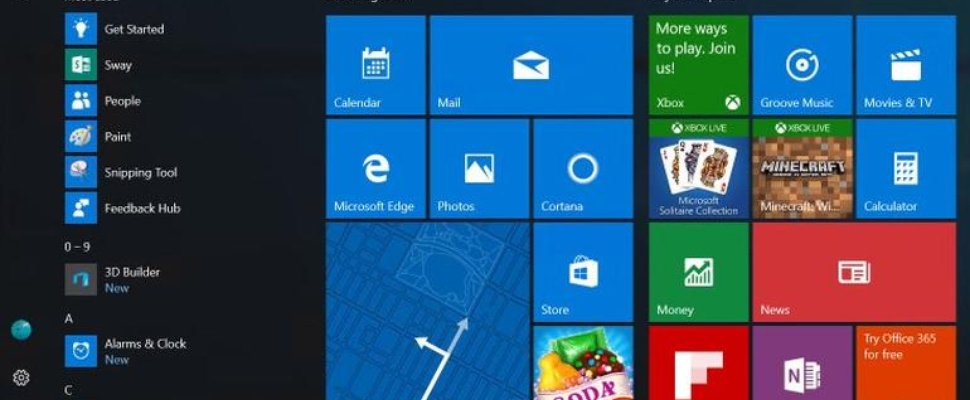
10 dingen die je moet weten voor je Windows 10 installeert

Het is een mooie kans om je pc een opfrisser te geven, Microsofts aanbod van een gratis upgrade naar Windows 10. Maar er zijn wel een aantal zaken om op te letten, variërend van de geschiktheid van je systeem tot de privacy-implicaties.
Het downloaden van en upgraden naar Windows 10 heeft tot nog toe niet tot grote problemen geleid, althans niet tot problemen die tot grote koppen op websites hebben geleid. Daarbij kan een rol spelen dat de Windows Insiders eerst aan de beurt waren; die hadden als testers eerder al ervaring met proefversies van Windows 10. Maar er zullen zeker ook niet-testers zijn die de download hebben weten te forceren.
Er zijn in ieder geval een aantal zaken waar je op moet letten, wanneer je Windows 10 downloadt en installeert:
- Zorg voor actuele versies van Windows 7 of 8.1
Microsoft geeft Windows 10 alleen weg als je een rechtsgeldige licentie hebt op Windows 7 SP1 of 8.1. Als je bij Windows 7 Service Pack 1 nog niet geïnstalleerd hebt, of nog met Windows 8 werkt, moet je eerst updaten.
Windows 10 ondersteunt aanraakschermen, maar is niet beschikbaar voor kleinere tablets die onder Windows Phone draaien. De upgrade vanaf Windows Phone is nog niet klaar, dat duurt waarschijnlijk nog 2 of 3 maanden.
Ook de Windows RT-systemen vallen overigens buiten de boot.
- Check vooraf de geschiktheid van je systeem
In principe draait Windows 10 op alle systemen die Windows 7 aankunnen, met een 1 GHz-processor en 1 gigabyte geheugen, 16 gigabyte ruimte op de schijf, een scherm van 1024 bij 600 pixels en voor grafische verwerking DirectX9 met WDDM 1.0. Maar er kunnen problemen zijn met bepaalde applicaties of devicedrivers op je systeem. Het is daarom noodzakelijk om je pc te laten checken via de Get Windows 10-app die Microsoft via Windows Update heeft verspreid. De app waarschuwt als er applicaties aangetroffen worden die incompatibel zijn; als je de installatie dan voortzet, worden die applicaties verwijderd.
- Je kunt een download forceren
In principe moet je je aanmelden voor een gratis kopie van Windows 10 door deze te reserveren in het update-appje dat Microsoft via Windows Update heeft gedistribueerd. Dat vind je op de taakbalk, onder het witte Windows-vlaggetje. Microsoft verspreidt Windows 10 aan rechthebbenden gefaseerd. In welke volgorde en welk tempo dat gebeurt is niet helemaal duidelijk. Maar het is mogelijk om de download zelf uit te lokken. Hoe dat gaat, lees je hier.
- Het kost wel even tijd
Windows 10 is een relatief omvangrijke download van 3 gigabyte. Ook het aanbrengen vergt even tijd. Begin er dus niet aan als je in tijdnood zou kunnen raken.
- Je kunt 1 maand terug
Wie niet tevreden is met Windows 10, heeft een maand de tijd om terug te gaan door in het Instellingen-menu het Update & Beveiliging-ikoontje aan te klikken. Bij de optie Herstel (Recovery) kun je dan de optie Terug naar Windows 7 (of Windows 8.1 als je daar vandaan kwam) kiezen. Pas in de tussentijd wel op met het opschonen van je schijf. Bij zo’n actie worden standaard bestanden van eerdere Windows-installaties in de map C:\Windows.old gewist. Daar staat ook je Windows 7- or 8.1-herstelbestand, dus als je het vinkje niet weghaalt, kun ja dan niet meer terug. Na 1 maand wist Windows de oude bestanden zelf, en kun je dus niet meer terug – tenzij je nog een installatiediskette hebt, natuurlijk, maar dan kom je in het 'schone-installatiescenario' terecht.
- Een schone installatie is makkelijk in gang te zetten
Bij een schone installatie krijg je een optimaal werkende pc. Windows 10 biedt 2 opties: het kan via het Instellingen-menu, via het Update & Beveiliging-ikoontje. Bij de optie Herstel (Recovery) kun je een reset starten. Het kan ook gedaan worden via het aanmaken van een ISO-bestand, waarmee je Windows 10 kunt starten vanaf een DVD-schijf of USB-stick. In dit geval is het wel nodig om eerst je pc te upgraden, zodat je productactiveringssleutel van Windows 7 of 8.1 gekoppeld wordt aan je kopie van Windows 10.
Nadeel van eens schone installatie is natuurlijk, dat het meer werk oplevert. Instellingen, bestanden en software van derden worden gewist. Zoek dus eerst uit hoe je die software weer kunt installeren, en kijk na of je alle benodigde informatie en activeringssleutels nog hebt. En maak back-ups van bestanden die je niet kwijt wilt raken.
Je loopt ook het risico dat door de pc-leverancier geïnstalleerde handigheidjes, zoals een DVD-brander, verdwijnen. Als je geen installatiedisk hebt gekregen bij je pc en aan dergelijke hulpmiddelen gehecht bent, moet je natuurlijk uitzoeken of je ze terug kan kan krijgen.
Houd er ook rekening mee dat Edge bij een schone installatie je standaard browser wordt, en dat Microsoft het lastiger heeft gemaakt om een andere browser tot standaard te maken.
- Microsoft vervangt incompatibele antivirussoftware automatisch
Als de antivirussoftware op je pc Windows 10 nog niet ondersteunt, wordt deze bij de upgrade automatisch verwijderd. Microsoft installeert dan ter vervanging Microsoft Defender – niet de meest krachtige antivirusoplossing op de markt.
- Je geeft wel wat op
Windows 10 kent geen Media Center, en er is tot de eerste update ook geen DVD-speler aan boord. Daar moet je dus alternatieven voor zoeken, als je voor die functionaliteit gebruik maakt van Microsoft-software. De Windows 7-desktopgadgets verdwijnen, en de placeholder-functionaliteit van Windows 8.1 wordt vervangen door een door velen wat minder gewaardeerde synchronisatiefunctie.
- Niet alle ‘goodies’zijn direct beschikbaar
Windows 10 beidt de nodige redenen om over te stappen, maar een aantal zijn er nog niet direct. De spraakassistent Cortana, bijvoorbeeld, kent nog een Nederlandstalige variant en het is ook niet duidelijk wanneer die komt. Nieuwe beveiligingsopties zoals vingerafdruk- en gezichtsherkenning vragen hardware die normaal gesproken niet op je pc zit. En de browser Edge lijkt nog niet helemaal af; extensies ontbreken bijvoorbeeld, wat voor Symantec reden was deze browser te ontraden.
- Je privégegevens blijven niet op je pc
Windows 10 brengt enkele veranderingen in de omgang met je data waar je rekening mee moet houden. Zo worden gegevens automatisch gesynchroniseerd met de cloudopslag als je inlogt met een Microsoft-account, en genereert Windows 10 automatisch een unieke identificatiecode voor advertentiedoeleinden. Die kun je overigens wel uitschakelen via het Instellingen-menu, maar standaard staan ze aan.
Wanneer je gebruik maakt van de optie de bestanden op je apparaat te versleutelen, slaat Microsoft automatisch de sleutel op op zijn cloudopslagdienst OneDrive.
Bij gebruik van Cortana verzamelt Microsoft gegevens over de locatie van je apparaat, agendagegevens, de apps die ge gebruikt, gegevens van e-mails en tekstberichten, je contacten, hoe vaak je je apparaat gebruikt, hoe vaak het scherm in inactieve stand staat, muziek voorkeuren, waar je op internet naar kijkt en wat je koopt en meer. In Nederland is dit nog geen reden om bedenkingen te koesteren; Cortana is hier nog niet beschikbaar. Maar het is voor de toekomst wel een aandachtspuntje.
Daarbij moet je je realiseren dat Microsoft zijn verantwoordelijkheid ten aanzien van het beschermen van die data wat losjes definieert in de nieuwe voorwaarden bij zijn diensten, die op 1 augustus in
